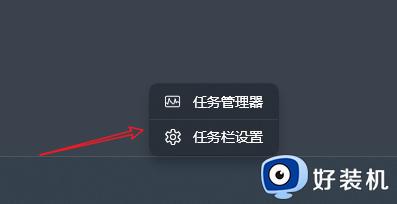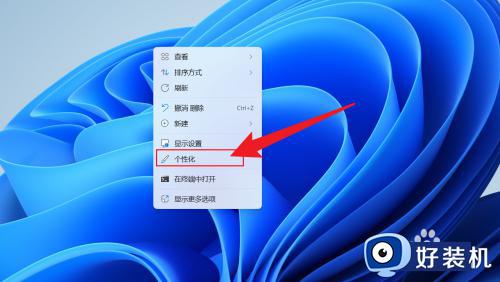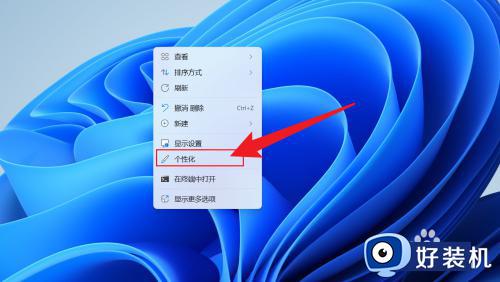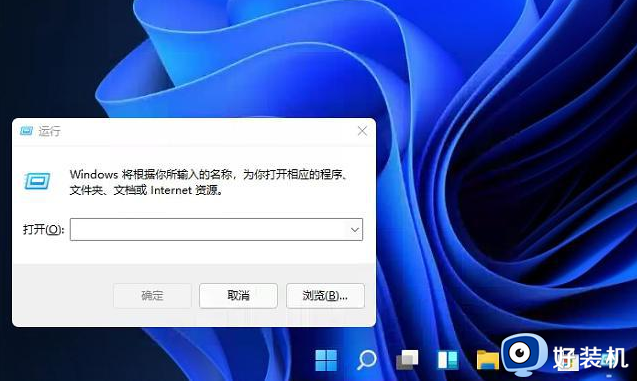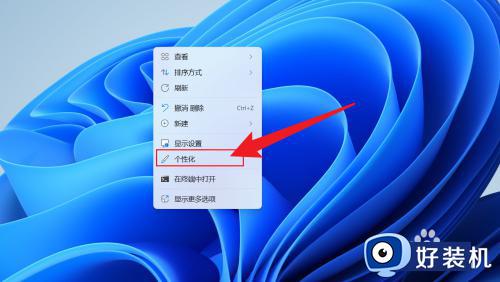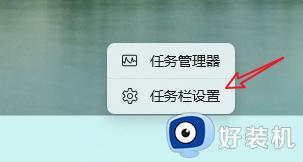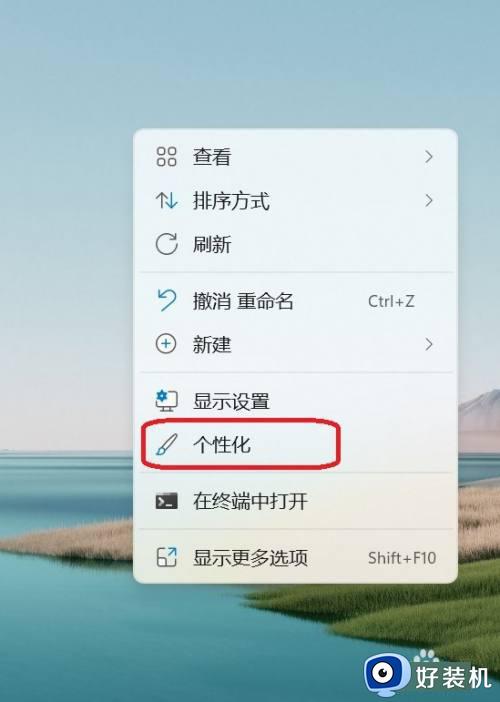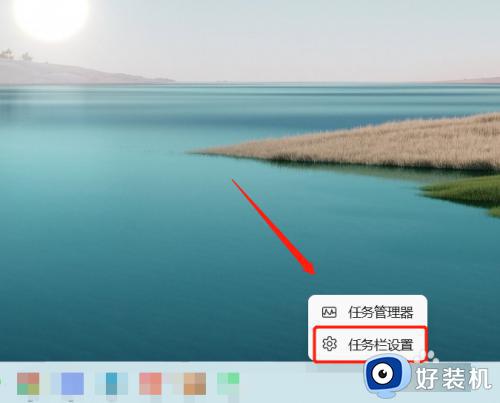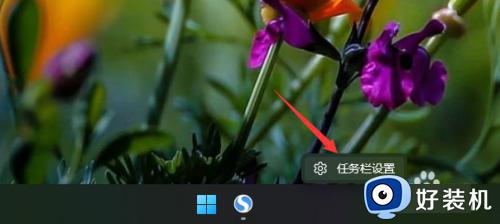win11工具栏怎么靠左 win11任务栏靠左如何操作
时间:2024-07-13 11:50:00作者:huige
工具栏指的是任务栏,在屏幕下方都会有一个工具栏,在升级到win11系统之后,发现工具栏默认是居中状态,很多人用着不大习惯,所以很多人想知道win11工具栏怎么靠左呢?操作方法不会难,接下来就由笔者给大家介绍一下win11任务栏靠左的详细操作方法。
方法如下:
1、右键win11 的桌面,选择个性化选项。
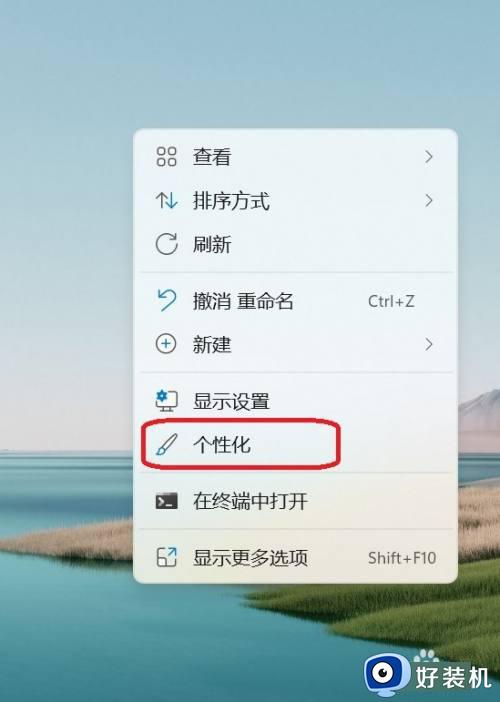
2、在个性化菜单中,选择右侧的任务栏选项。
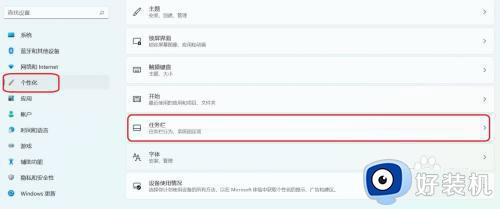
3、在任务栏选项中,选择 任务栏行为 选项打开。
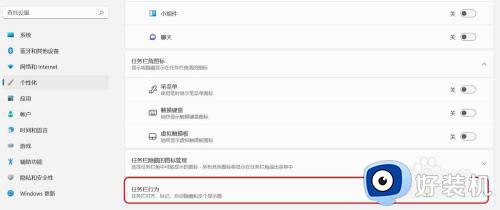
4、修改居中选项为靠左。
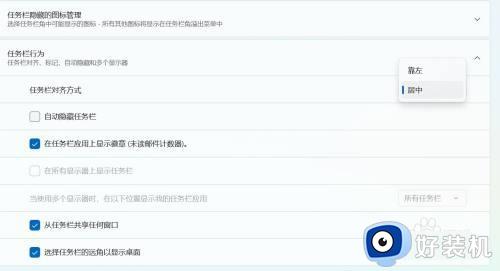
5、关闭窗口,就可以看到任务栏已经靠左了。
以上就是win11任务栏靠左如何操作的详细内容,大家有需要的话可以学习上述方法步骤来进行操作,希望帮助到大家。